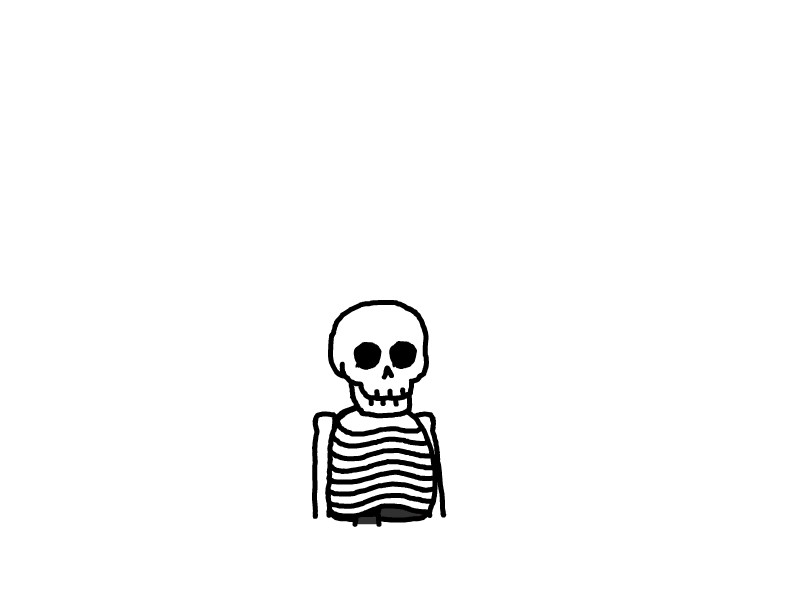Win PhotoShop2024 自动安装教程
Win PhotoShop2024 自动安装教程
安装PS2024之前必须卸载掉 PS2023, PS2024, PS beta 版本;
避免发生软件冲突!!!
⚠️注意!!!:一个订单编号只能绑定一台设备
⚠️注意!!!:一个订单编号只能绑定一台设备
⚠️注意!!!:一个订单编号只能绑定一台设备
1.下载 PhotoShop2024 软件安装包
提取码: 8888
百度网盘下载(建议有百度云会员的客户选择)
提取码: 8888
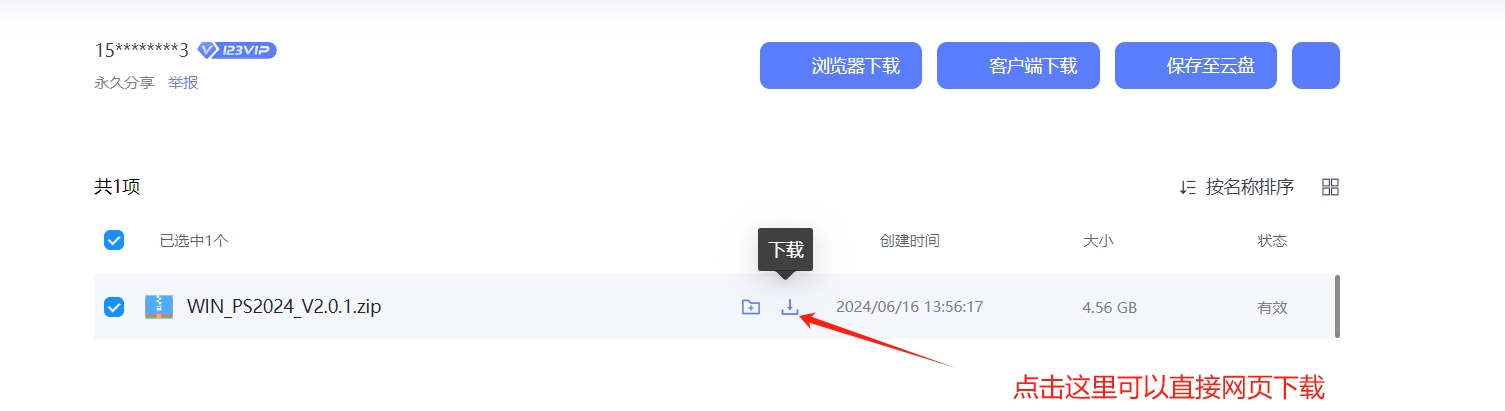
视频教程
2.运行安装助手
⚠️注意!!!:右键管理员身份运行安装助手
⚠️注意!!!:右键管理员身份运行安装助手
⚠️注意!!!:右键管理员身份运行安装助手
右键管理员身份运行安装助手
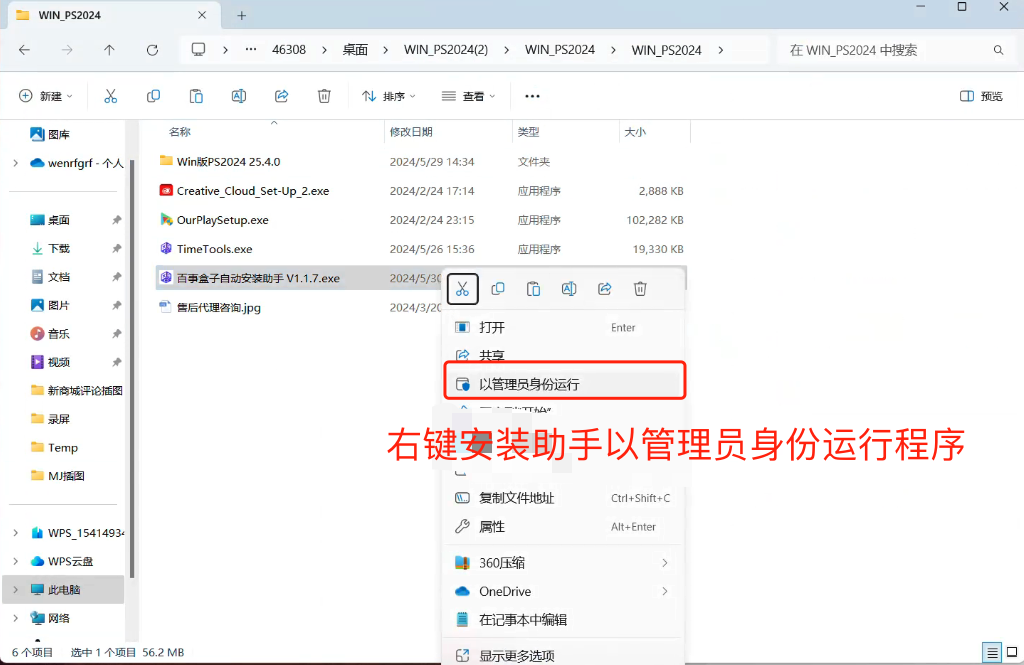
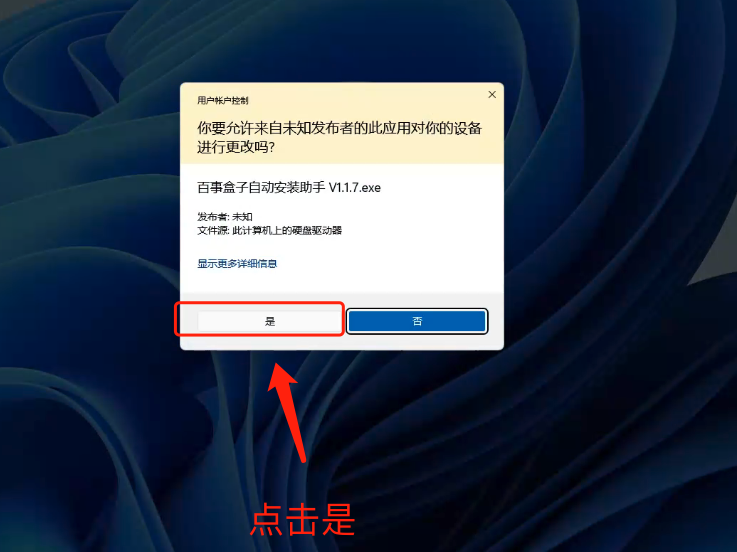
选择安装模式
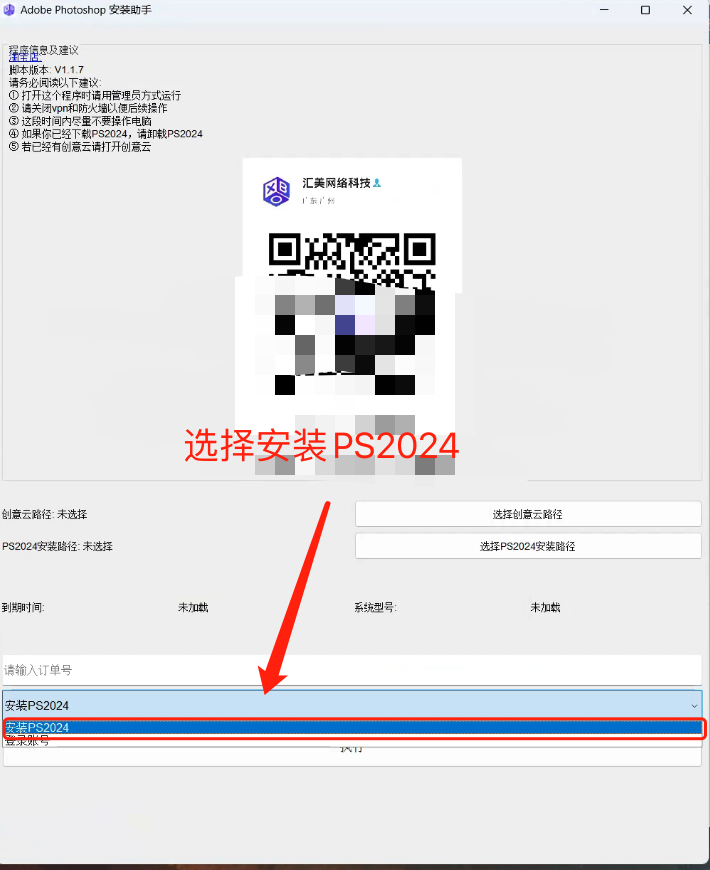
⚠️注意!!!:一个订单编号只能绑定一台设备
⚠️注意!!!:一个订单编号只能绑定一台设备
⚠️注意!!!:一个订单编号只能绑定一台设备
输入淘宝订单编号
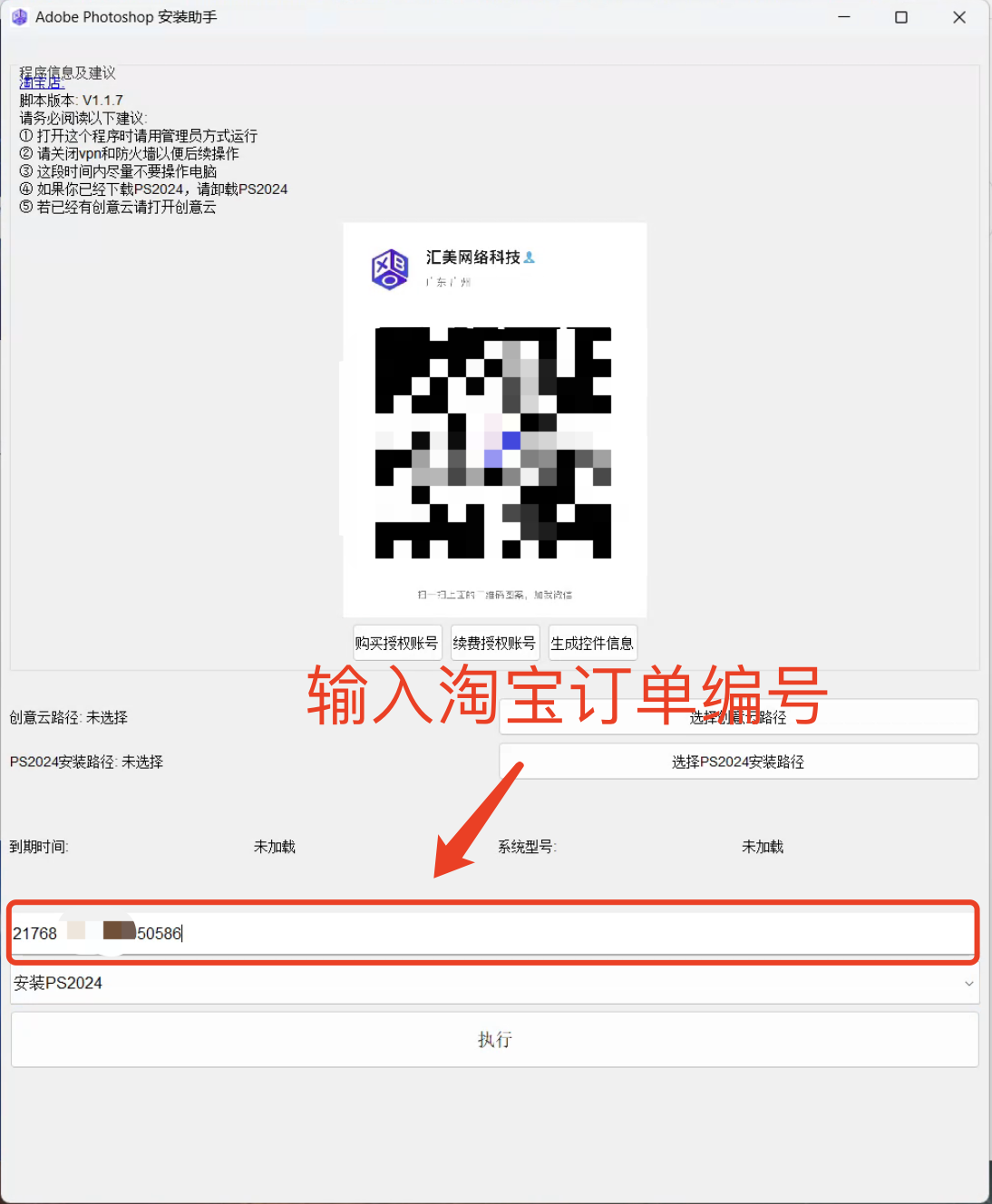
点击执行按钮
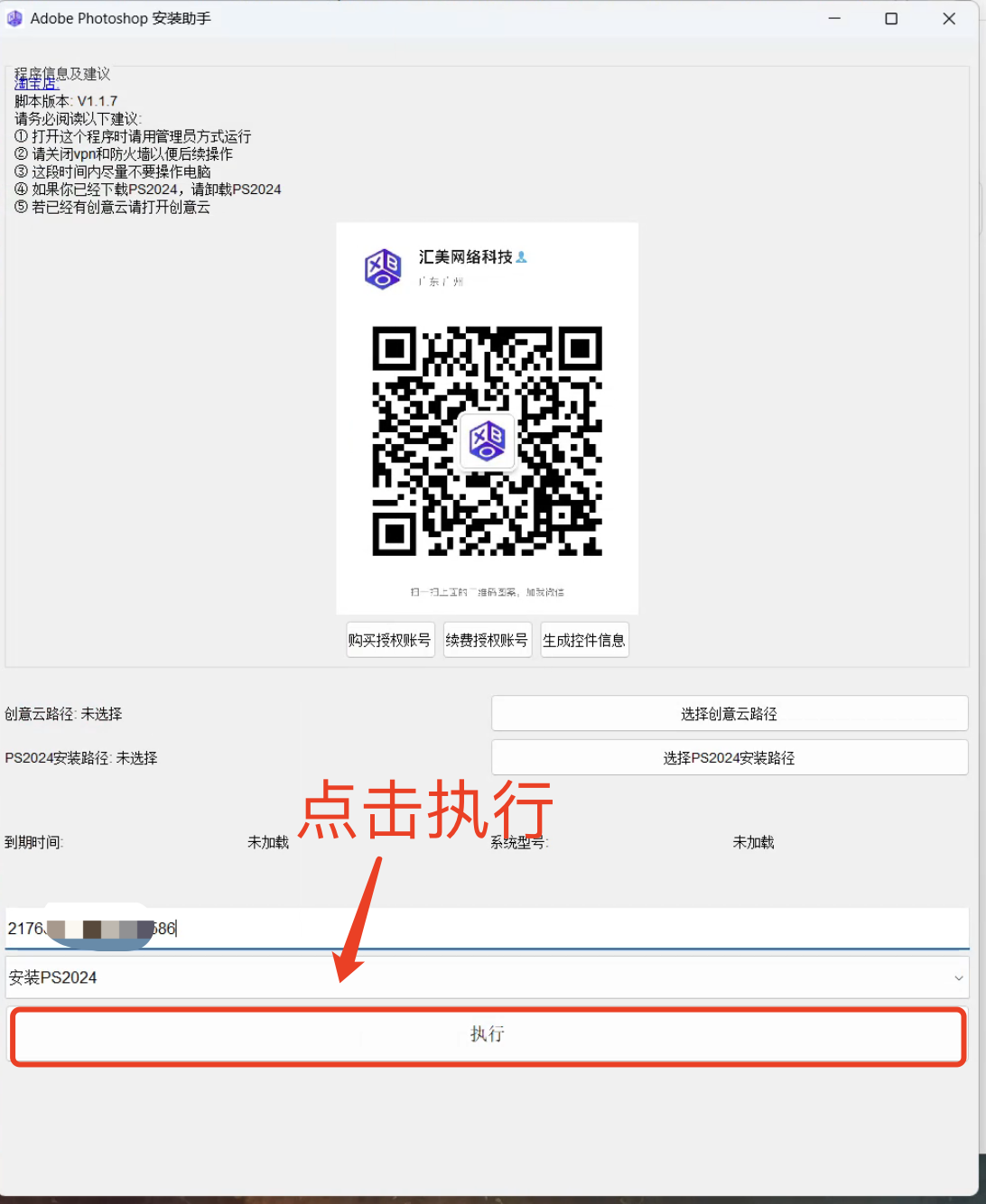
!!!!!程序运行期间不要操作电脑
3.选择安装Photoshop路径
阅读说明并点击继续任务
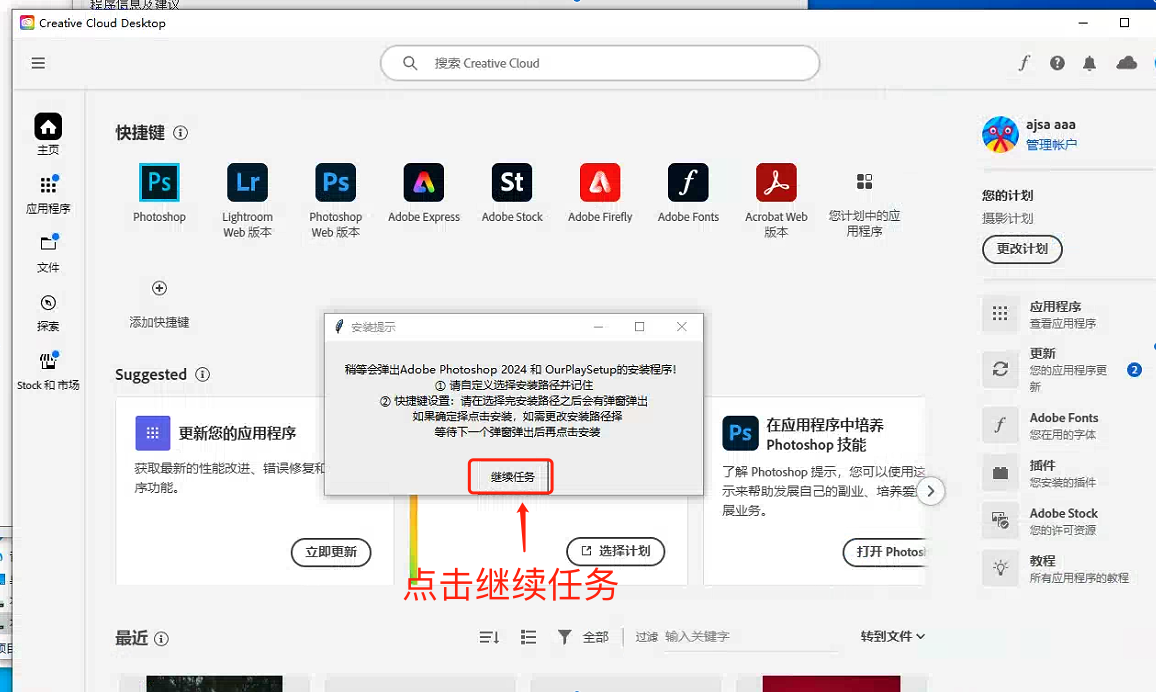
选择PS 安装路径(若不选择默认安装至C盘)
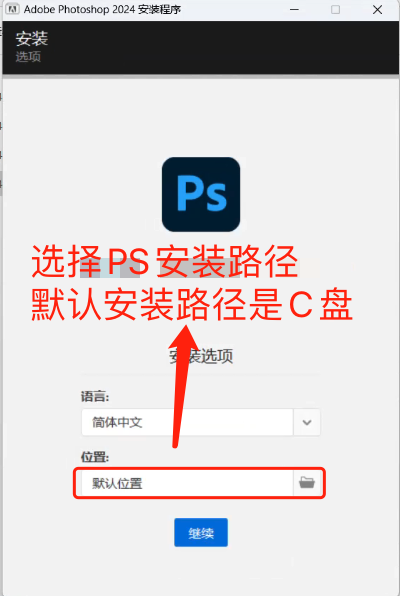
4.安装魔法软件
选择安装路径
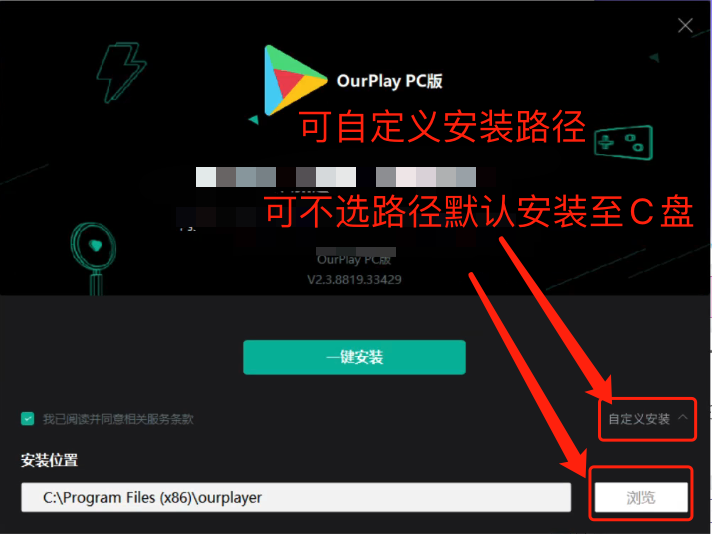
注册登陆魔法软件
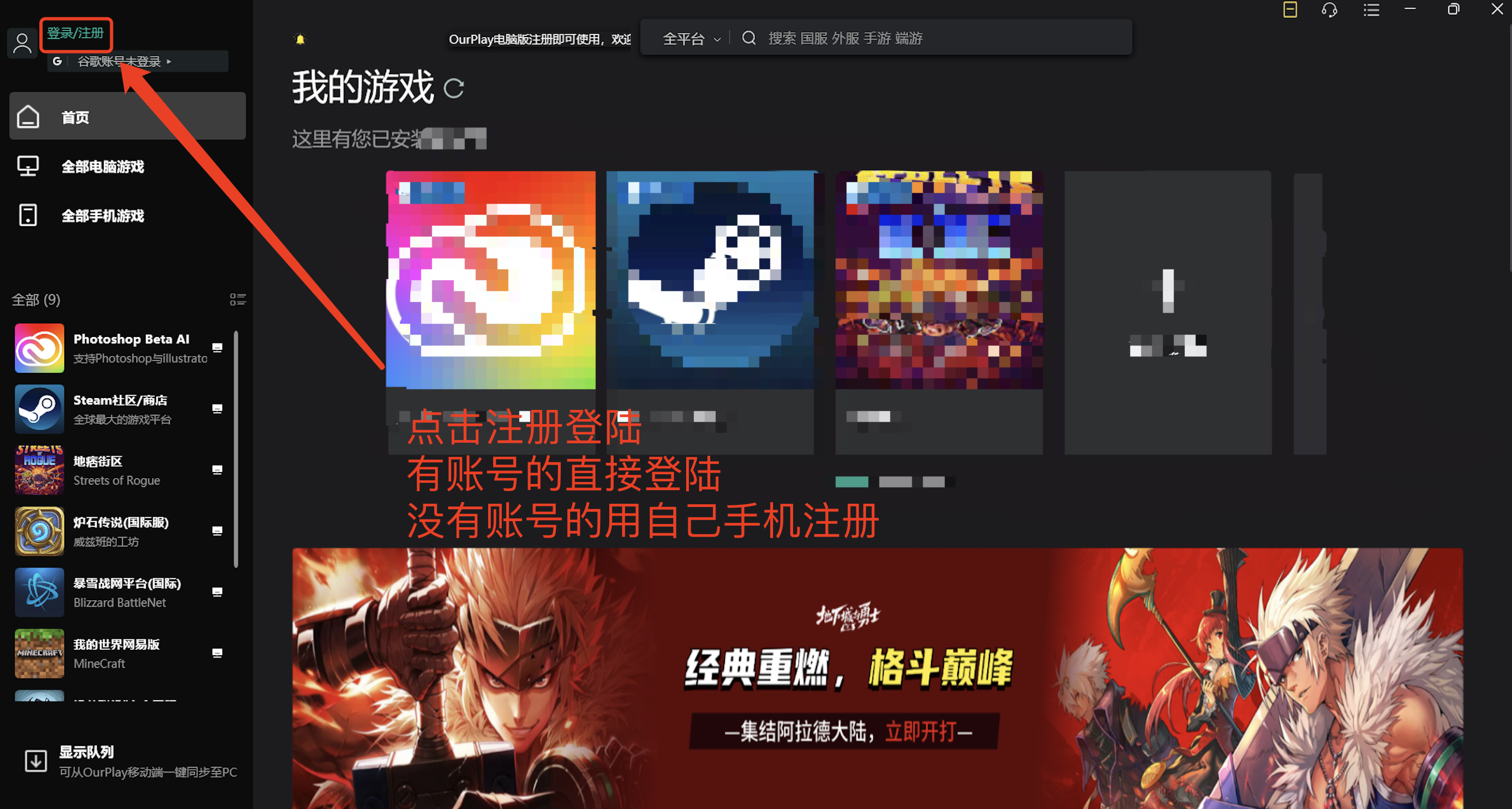
在输入框输入--- beta
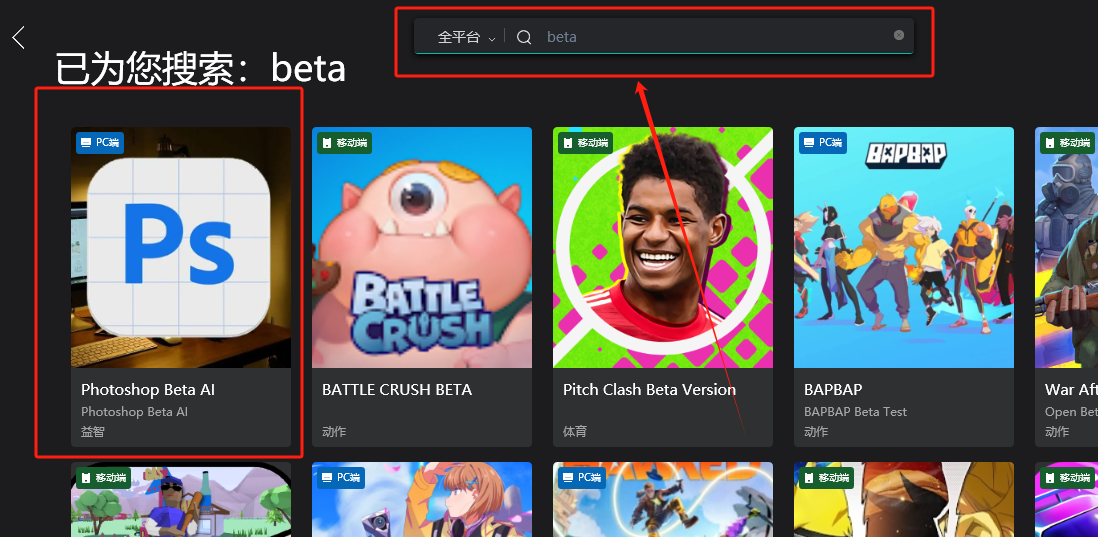
选择北美---点击开始加速
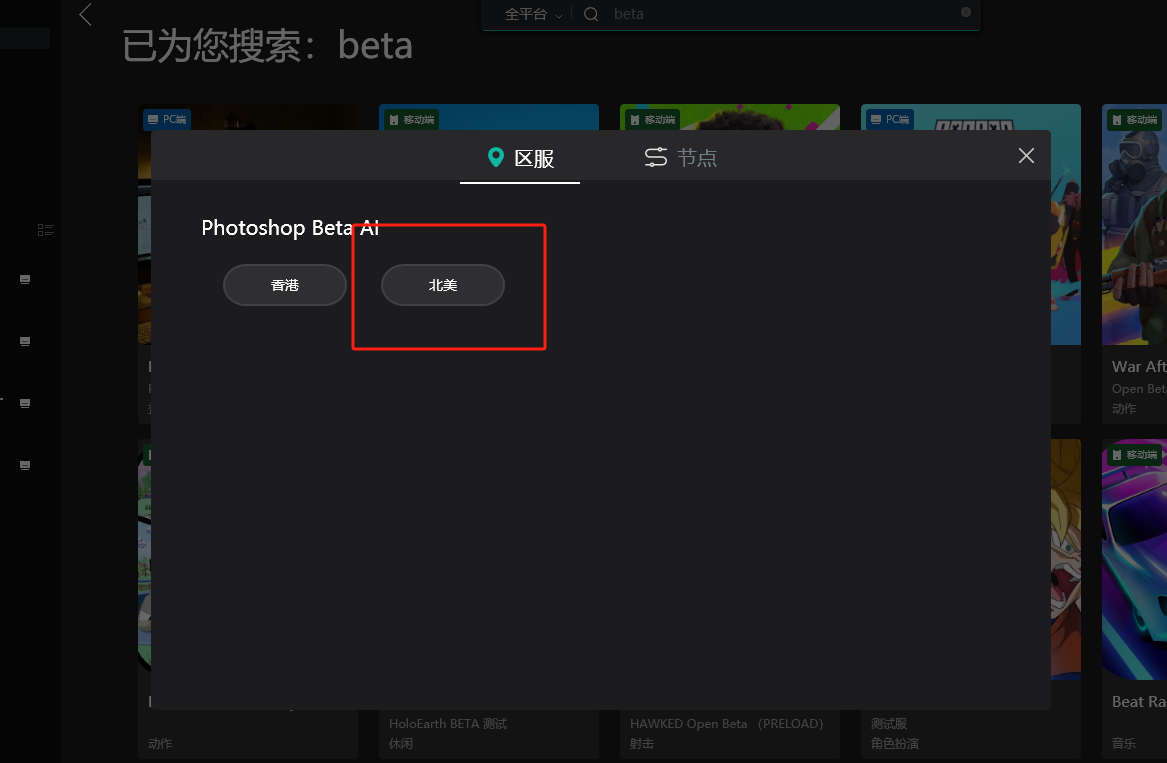
出现要填写实名认证信息 可以使用这个 俞德馨 522730198006256151

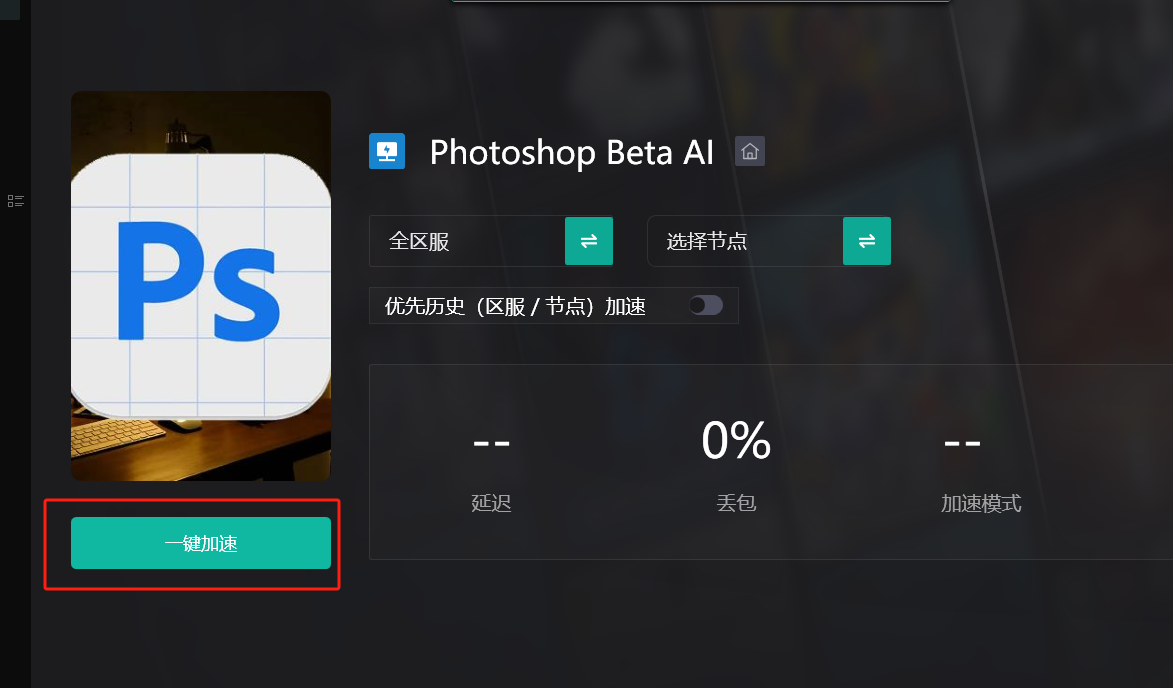
魔法软件 不要关掉,使用 Ai 功能的时候需要用到
5.打开 PhotoShop2024 测试 Ai 功能
框选区域, 点击创成式填充
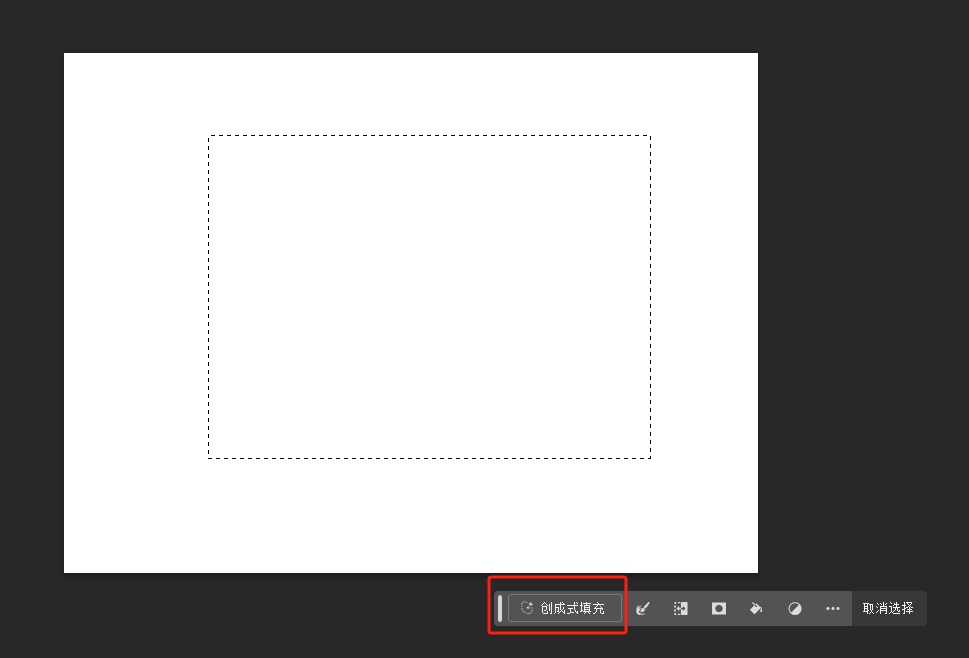
输入文字, 点击生成即可
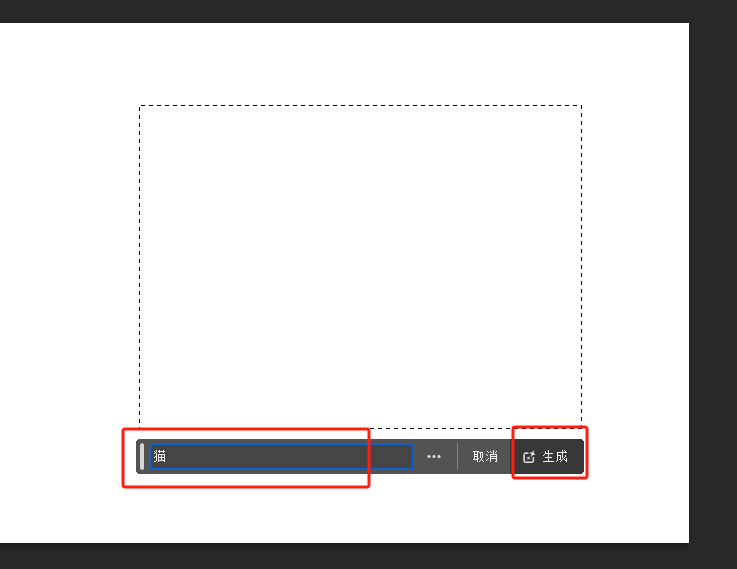
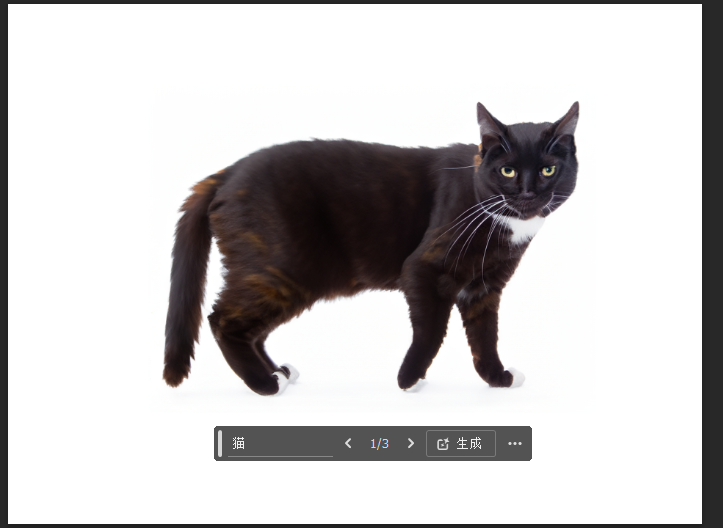
本文是原创文章,采用 CC BY-NC-ND 4.0 协议,完整转载请注明来自 程序员小航
评论
匿名评论
隐私政策
你无需删除空行,直接评论以获取最佳展示效果